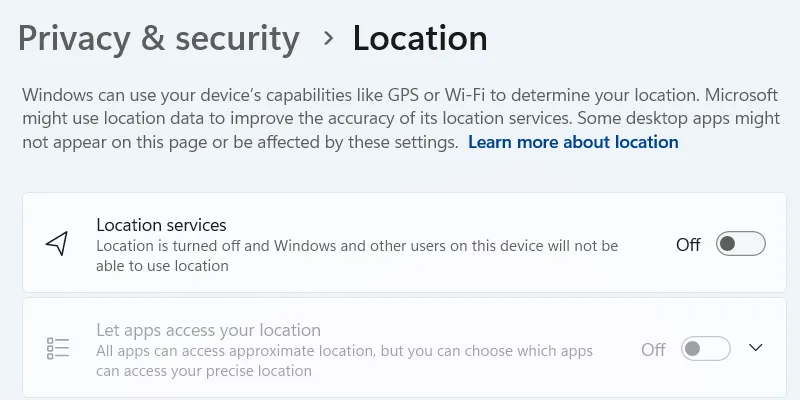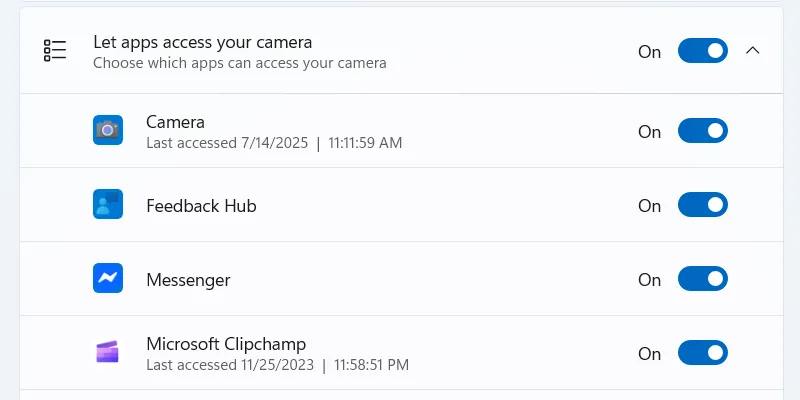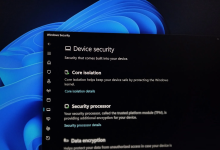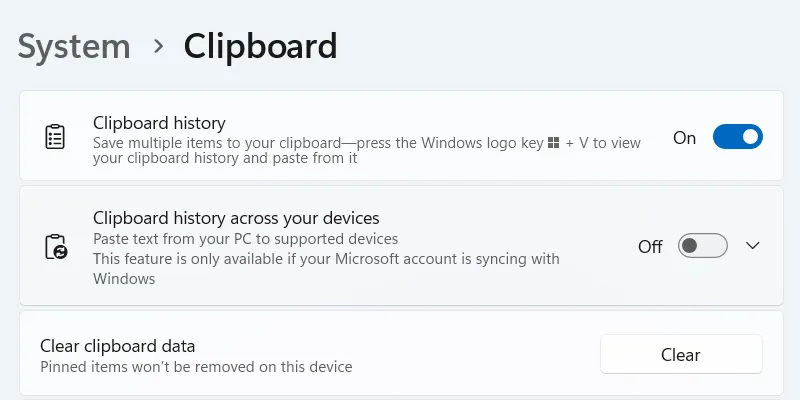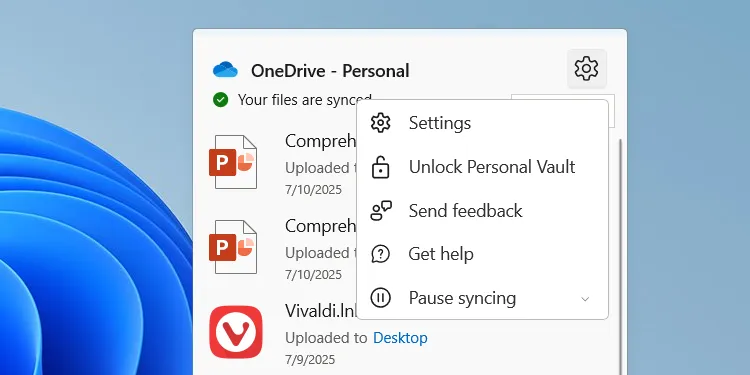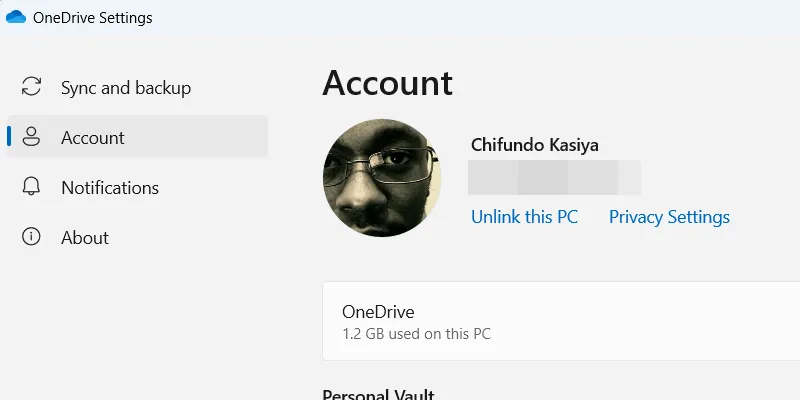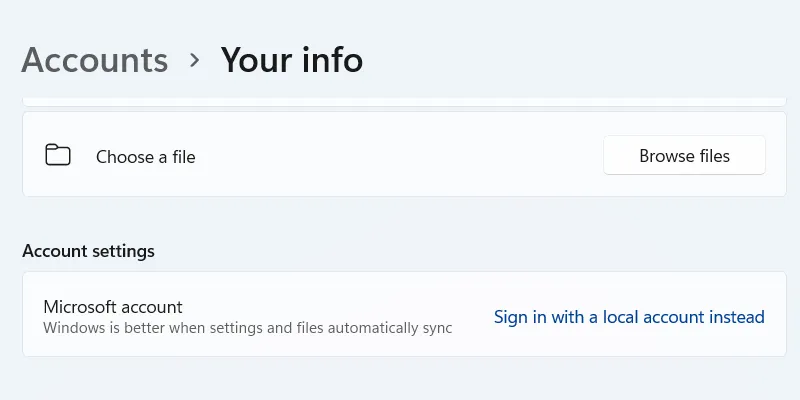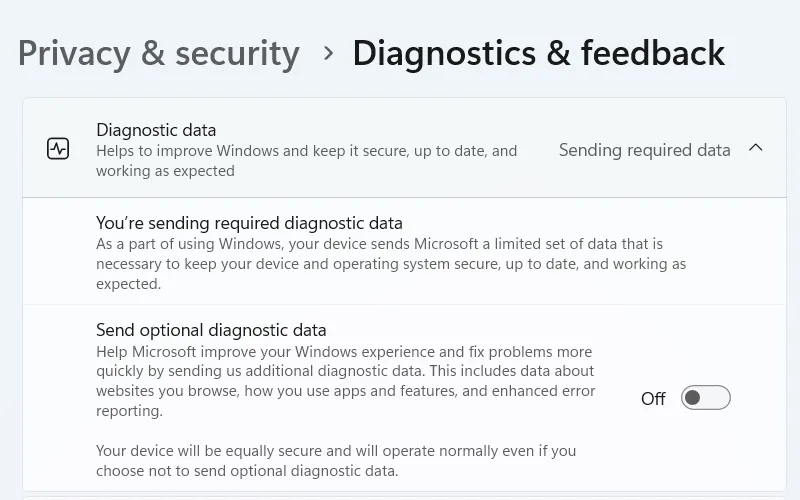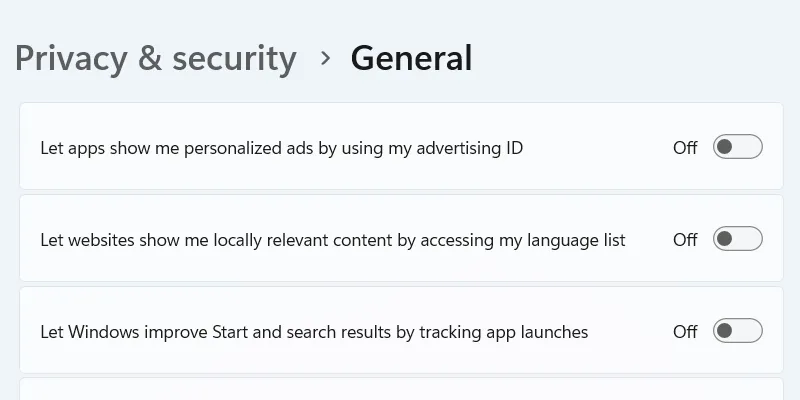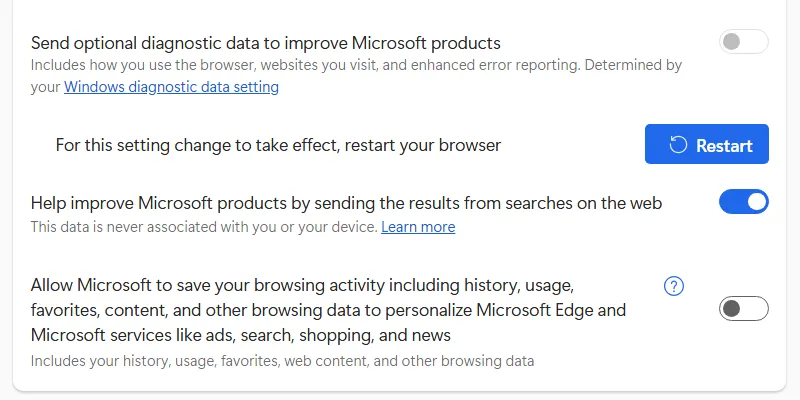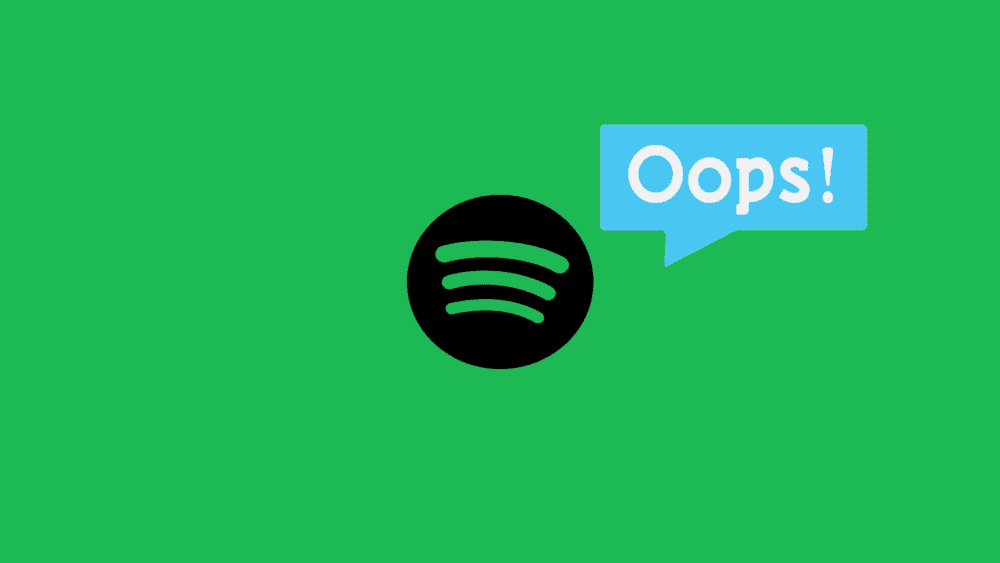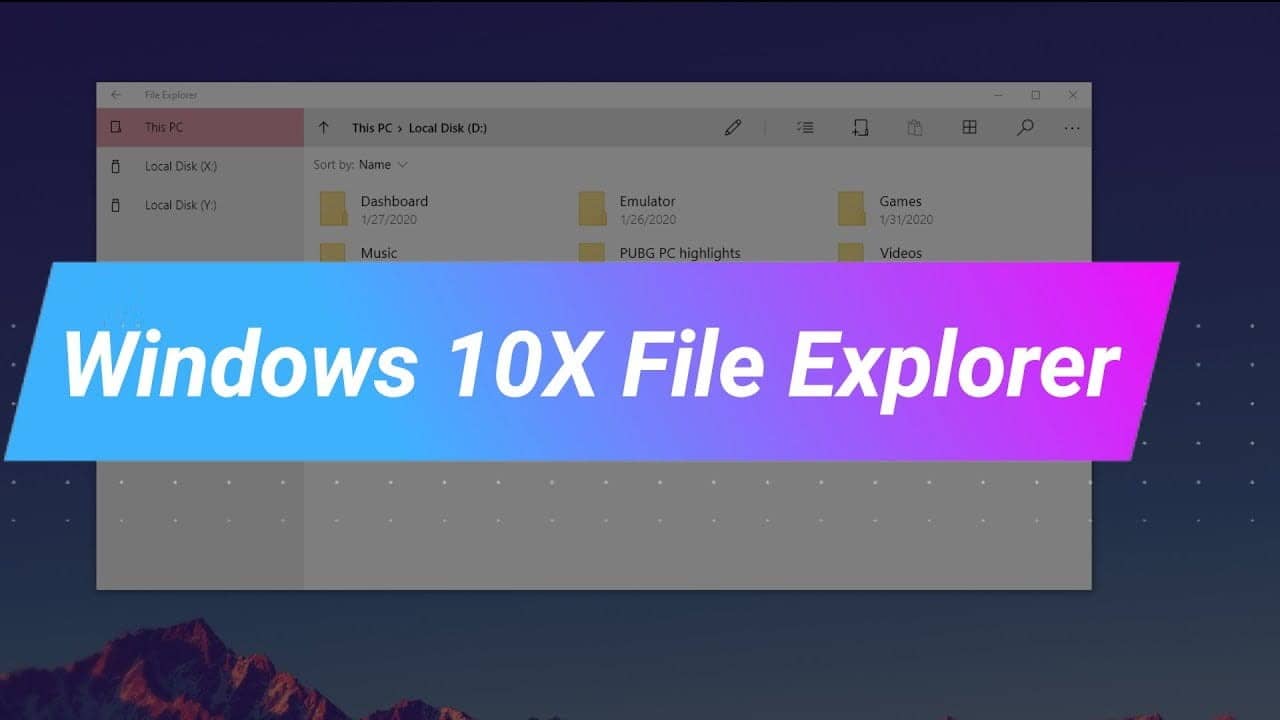لطالما عُرف نظام التشغيل Windows 11 بتحدياته المتعلقة بالخصوصية، وذلك بسبب الإعدادات الافتراضية التي قد تشكل كابوسًا حقيقيًا للمستخدمين المهتمين ببياناتهم. لكن لا داعي للقلق، فاستعادة السيطرة على خصوصيتك في Windows 11 أمر ممكن. يتطلب الأمر فقط اتخاذ بعض الخطوات الاستباقية وتعديل بعض الإعدادات الأساسية لضمان حماية معلوماتك الشخصية وتقليل جمع البيانات من قبل Microsoft. هذه التغييرات ضرورية لتحسين أمانك الرقمي والاستفادة القصوى من Windows 11 مع الحفاظ على خصوصيتك.
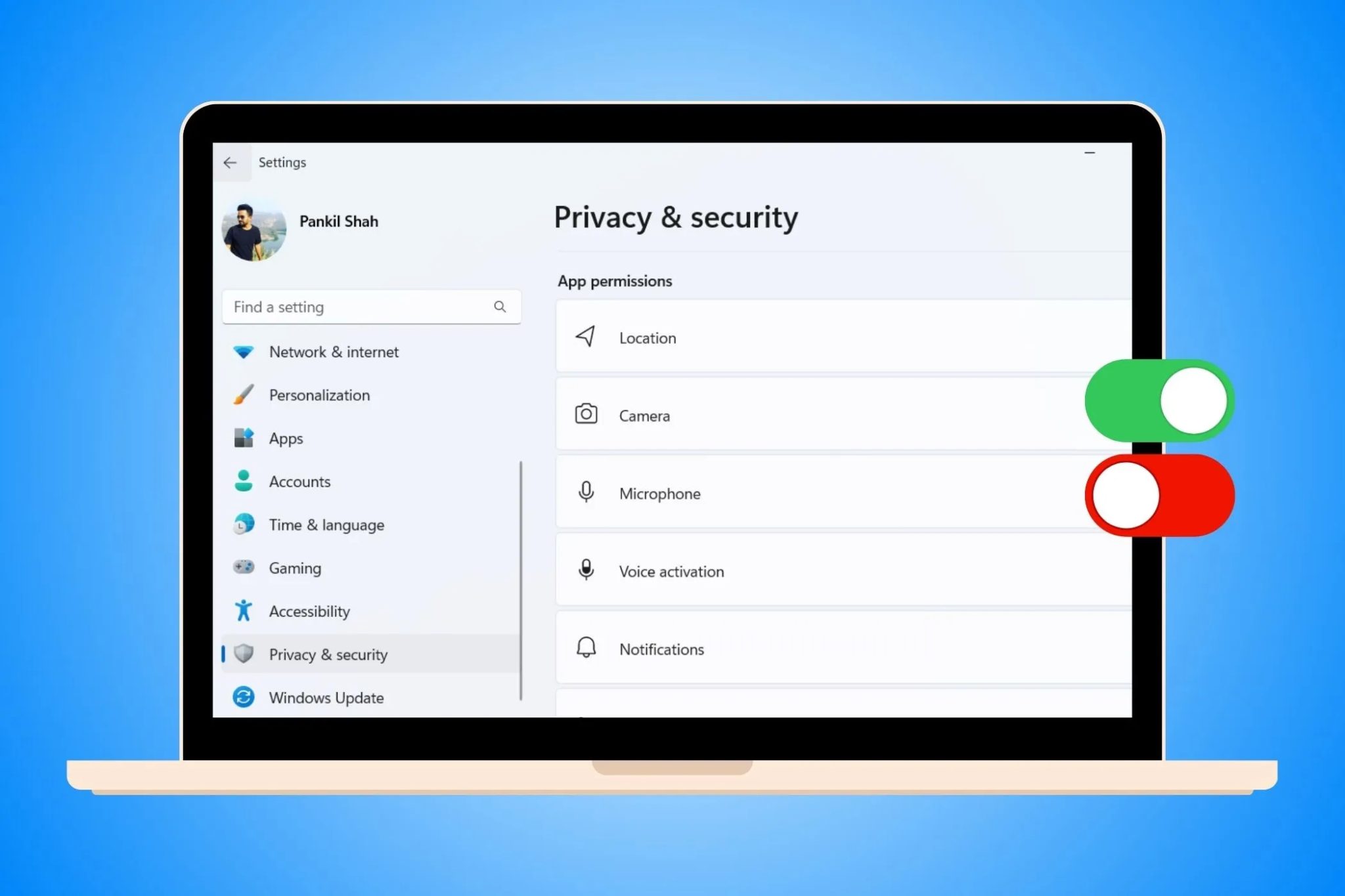
روابط سريعة
7. تعقب الموقع الجغرافي
افتراضيًا، يقوم نظام التشغيل Windows 11 بتعقب موقعك، مما يسمح لـ Microsoft وتطبيقات الطرف الثالث بمعرفة مكانك. إذا كنت غير مرتاح لهذا الأمر، أو نادرًا ما تستخدم التطبيقات التي تعتمد على الموقع مثل تطبيق الطقس أو Uber، فإن تعطيل خدمات الموقع يمنع جمع البيانات. بالإضافة إلى ذلك، يمكن أن يؤدي القيام بذلك إلى توفير طاقة البطارية على أجهزة الكمبيوتر المحمولة والأجهزة اللوحية، مما يطيل عمر البطارية بين عمليات الشحن.
لتعطيل هذه الخاصية، انتقل إلى الإعدادات > الخصوصية والأمان، ثم مرر لأسفل إلى قسم أذونات التطبيق، وحدد الموقع. من هناك، قم بإيقاف تشغيل خيار خدمات الموقع.
في النافذة المنبثقة، انقر فوق إيقاف التشغيل لتعطيل خدمات الموقع تمامًا. هذا الإجراء يضمن عدم تتبع موقعك من قبل النظام أو التطبيقات، مما يعزز خصوصيتك ويساهم في تحسين أداء البطارية.
6. أذونات التطبيقات
يمنح نظام التشغيل Windows 11 افتراضيًا العديد من الأذونات للتطبيقات، مما قد يعرض خصوصيتك للخطر. كما أنه من السهل منح أذونات لم تكن تنوي منحها. لذلك، من الأفضل مراجعة أذونات التطبيقات وتعديلها بانتظام لضمان عدم وصول تطبيقات معينة إلى معلومات أكثر مما ينبغي، وبالتالي تعزيز أمان نظامك وحماية بياناتك.
للقيام بذلك، انتقل إلى الإعدادات > الخصوصية والأمان، ثم مرر لأسفل إلى قسم أذونات التطبيقات. ستجد هنا أذونات مثل الكاميرا و الميكروفون و جهات الاتصال. حدد أحد التطبيقات، وقم بتوسيع قسم السماح للتطبيقات بالوصول إلى [الإذن]، وقم بإيقاف تشغيل الوصول للتطبيقات التي لا تحتاج إليه. على سبيل المثال، قد لا تحتاج بعض التطبيقات التي لا تتعامل مع الصور أو الفيديو إلى الوصول إلى الكاميرا.
قم بمراجعة هذه الإعدادات بانتظام، خاصة بعد تثبيت تطبيقات جديدة، للتأكد من عدم تغيير الأذونات دون علمك. هذه المراجعة الدورية تعتبر جزءًا أساسيًا من الحفاظ على أمان جهازك وخصوصية معلوماتك على نظام Windows 11.
5. الحافظة السحابية (Cloud Clipboard)
تُعد الحافظة أداة مفيدة للغاية تقوم بتخزين العناصر التي نسختها مؤقتًا (مثل النصوص والصور)، مما يتيح لك لصقها بسرعة بين التطبيقات المختلفة. ويُعد سجل الحافظة، الذي يمكنك الوصول إليه بالضغط على Win + V، مفيدًا بشكل خاص لاستعادة عناصر متعددة تم نسخها. يمكنك الاستفادة بشكل أكبر من هذه الميزة عبر الاطلاع على أفضل النصائح لاستخدام الحافظة في Windows.
ولكن، هل تريد مزامنة بيانات الحافظة مع خوادم Microsoft أو بين الأجهزة المختلفة، مما قد يؤدي إلى جمع البيانات واحتمالية المشاركة غير المقصودة للبيانات الحساسة؟ إذا كنت لا ترغب في ذلك، يمكنك بسهولة تعطيل سجل الحافظة عن طريق الانتقال إلى الإعدادات (Settings) > النظام (System) > الحافظة (Clipboard) وإيقاف تشغيل خيار سجل الحافظة عبر الأجهزة (Clipboard history across devices). هذه الخطوة مهمة لتعزيز خصوصيتك وحماية بياناتك.
4. مزامنة Cloud
تُعدّ خاصية مزامنة Cloud في نظام Windows سلاحًا ذا حدين؛ فبالإضافة إلى فوائدها، قد تمثل تهديدًا للخصوصية، حيث تقوم بتخزين الإعدادات والملفات وبيانات التطبيقات والتفضيلات في حساب OneDrive الخاص بك. وهذا لا يقتصر على إمكانية جمع Microsoft للبيانات، بل قد يؤدي أيضًا إلى تتبع مستمر لأنشطتك. لحماية خصوصيتك ومنع هذا التتبع، يمكنك إلغاء ربط حساب OneDrive الخاص بك بنظام Windows.
لإلغاء الربط، انقر على أيقونة OneDrive الموجودة في منطقة الإعلامات أسفل يمين الشاشة. ثم، انقر على أيقونة الترس الموجودة في الزاوية العلوية اليمنى، واختر Settings (إعدادات) من القائمة.
في نافذة الإعدادات، حدد علامة التبويب Account (الحساب) الموجودة على اليسار، ثم انقر على الرابط Unlink this PC (إلغاء ربط هذا الكمبيوتر).
في النافذة المنبثقة، انقر فوق Unlink account (إلغاء ربط الحساب). وبهذا تكون قد أوقفت مزامنة Cloud بنجاح وحافظت على خصوصيتك.
3. إعدادات حساب Microsoft
عند تثبيت Windows 11، يُطلب منك تسجيل الدخول باستخدام حساب Microsoft لإكمال عملية التثبيت. على الرغم من وجود بعض المزايا لربط حساب Microsoft الخاص بك بنظام Windows، إلا أن ذلك يسمح أيضًا لـ Microsoft بتتبع أنماط الاستخدام وجمع البيانات وإنشاء ملف تعريف رقمي مرتبط مباشرة بهويتك.
توجد بعض الحيل التي تتيح لك تجاوز شرط حساب Microsoft، ولكن إذا قمت بتسجيل الدخول على أي حال، فالخبر السار هو أنه لا يزال بإمكانك تسجيل الخروج لاحقًا. ستستخدم ما يسمى بحساب محلي بعد ذلك، والذي يوفر تجربة أكثر خصوصية.
للتبديل إلى حساب محلي، انتقل إلى الإعدادات > الحسابات > معلوماتك وانقر فوق الارتباط تسجيل الدخول باستخدام حساب محلي بدلاً من ذلك.
من هناك، اتبع التعليمات لتسجيل الخروج من حساب Microsoft الخاص بك. ضع في اعتبارك أن استخدام حساب محلي على Windows له بعض العيوب.
2. القياس عن بعد وجمع البيانات في الخلفية
تقوم Microsoft افتراضيًا بجمع بيانات حول جهازك وعادات الاستخدام الخاصة بك بهدف تحسين نظام التشغيل Windows. يُعرف هذا بالقياس عن بعد (Telemetry)، والذي يمكن أن يتضمن معلومات حول جهازك ومكوناته المادية (Hardware)، واستخدام التطبيقات، واستخدام الميزات، وبيانات الأداء. على الرغم من أنه لا يمكنك تعطيل جمع هذه البيانات تمامًا، إلا أنه يمكنك تقييدها بشكل كبير.
للقيام بذلك، انتقل إلى الإعدادات (Settings) > الخصوصية والأمان (Privacy & security) > التشخيص والملاحظات (Diagnostic & feedback) وقم بتوسيع قسم بيانات التشخيص (Diagnostic data). ابحث عن مفتاح التبديل إرسال بيانات التشخيص الاختيارية (Send optional diagnostic data) وقم بإيقاف تشغيله. سيؤدي هذا إلى منع Microsoft من جمع بيانات تفصيلية حول كيفية استخدامك لنظام التشغيل Windows وتطبيقاتك، مع الاستمرار في إرسال البيانات الأساسية الضرورية للحفاظ على استقرار النظام.
بعد ذلك، حان الوقت لتنظيف أي بيانات تشخيصية ربما تكون Microsoft قد جمعتها بالفعل لجهاز الكمبيوتر الذي يعمل بنظام Windows. قم بالتمرير لأسفل، وقم بتوسيع قسم حذف بيانات التشخيص (Delete diagnostic data)، وانقر فوق حذف (Delete). سيؤدي هذا إلى إزالة أي بيانات تم جمعها مسبقًا، مما يمنحك تحكمًا أكبر في خصوصيتك. من المستحسن القيام بذلك بشكل دوري للحفاظ على خصوصيتك وتقليل كمية البيانات التي تجمعها Microsoft.
1. الإعلانات المخصصة ومعرّف الإعلان
تعتمد الإعلانات المخصصة على تتبع سلوكك عبر الإنترنت بشكل مكثف، بما في ذلك سجل التصفح والمعلومات الشخصية، وغالبًا دون الحصول على موافقة صريحة منك. يمثل هذا انتهاكًا للخصوصية يمكنك تجنبه لحسن الحظ عن طريق تعطيل معرّف الإعلان في إعدادات جهازك. ومع ذلك، ضع في اعتبارك أنه حتى بعد تعطيل هذه الميزة، ستستمر التطبيقات في عرض إعلانات غير مخصصة لك، استنادًا إلى عوامل عامة مثل موقعك الجغرافي ونشاطك داخل التطبيق.
لتعطيل معرّف الإعلان في نظام Windows، انتقل إلى الإعدادات > الخصوصية والأمان > عام، ثم قم بإيقاف تشغيل خيار السماح للتطبيقات بعرض إعلانات مخصصة لي باستخدام معرّف الإعلان الخاص بي. ستجد هنا أيضًا بعض خيارات التتبع الإضافية التي قد ترغب في إيقاف تشغيلها، مثل السماح لمواقع الويب بعرض محتوى ذا صلة محليًا عن طريق الوصول إلى قائمة اللغات الخاصة بي و السماح لـ Windows بتحسين نتائج البدء والبحث عن طريق تتبع عمليات تشغيل التطبيقات. هذه الخيارات تساهم في حماية خصوصيتك بشكل أكبر وتقليل كمية البيانات التي يتم جمعها عنك.
تعطيل الإعلانات المخصصة في Microsoft Edge
إذا كنت تستخدم متصفح Edge، هناك خطوة إضافية يمكنك اتخاذها لضمان عدم عرض إعلانات مخصصة لك أثناء التصفح. هذه الخطوة ضرورية لتعزيز خصوصيتك وتقليل كمية البيانات التي تجمعها Microsoft عنك. للقيام بذلك، افتح متصفح Edge، وانقر على أيقونة الثلاث نقاط الموجودة في الزاوية العلوية اليمنى من الشاشة، ثم انتقل إلى الإعدادات > الخصوصية والبحث والخدمات > الخصوصية. بعد ذلك، قم بإيقاف تشغيل خيار السماح لـ Microsoft بحفظ نشاط الاستعراض الخاص بك…
كما تلاحظ، نظام Windows لا يوفر أعلى مستويات الخصوصية بشكل افتراضي. لذلك، يقع على عاتقك إجراء بعض التغييرات الضرورية لضمان حصول Microsoft على أقل قدر ممكن من البيانات الخاصة بك. ونظرًا لأن إجراء هذه التغييرات لن يستغرق أكثر من ساعة، فإنها تستحق العناء إذا كنت تقدر خصوصيتك بشكل كبير. هذه التعديلات البسيطة يمكن أن تحدث فرقًا كبيرًا في حماية معلوماتك الشخصية أثناء استخدام Windows و Microsoft Edge. تذكر أن التحكم في بياناتك هو حقك، واتخاذ هذه الخطوات يمنحك المزيد من السيطرة على تجربتك الرقمية.